Sie sehen sich die Dokumentation zu Apigee Edge an.
Sehen Sie sich die Apigee X-Dokumentation an. info
Im vorherigen Schritt haben Sie Ihrem API-Proxy eine ExtensionCallout-Richtlinie hinzugefügt. Jetzt ist es an der Zeit, den Proxy bereitzustellen, damit Sie ihn testen können.
So stellen Sie den Proxy bereit:
- Klicken Sie auf das Drop-down-Menü Bereitstellung, um den API-Proxy in der Testumgebung bereitzustellen.
- Klicken Sie auf den Tab Trace (Spuren).
- Klicken Sie auf dem Tab Trace auf Trace-Sitzung starten.
- Klicken Sie neben der Proxy-URL auf Senden, um eine Anfrage an Ihren API-Proxy zu senden.
- Prüfen Sie, ob der Test erfolgreich war und vom Proxy ein Statuscode 200 zurückgegeben wurde.
- Klicken Sie unter Trace (Spuren) auf die einzelnen Schritte, bis Sie den Ausführungsschritt der ExtensionCallout-Richtlinie erreichen.
- Suchen Sie unter Phasendetails nach der Property
ConnectorCallout.request. Der Wert ist der Inhalt des Elements<Input>.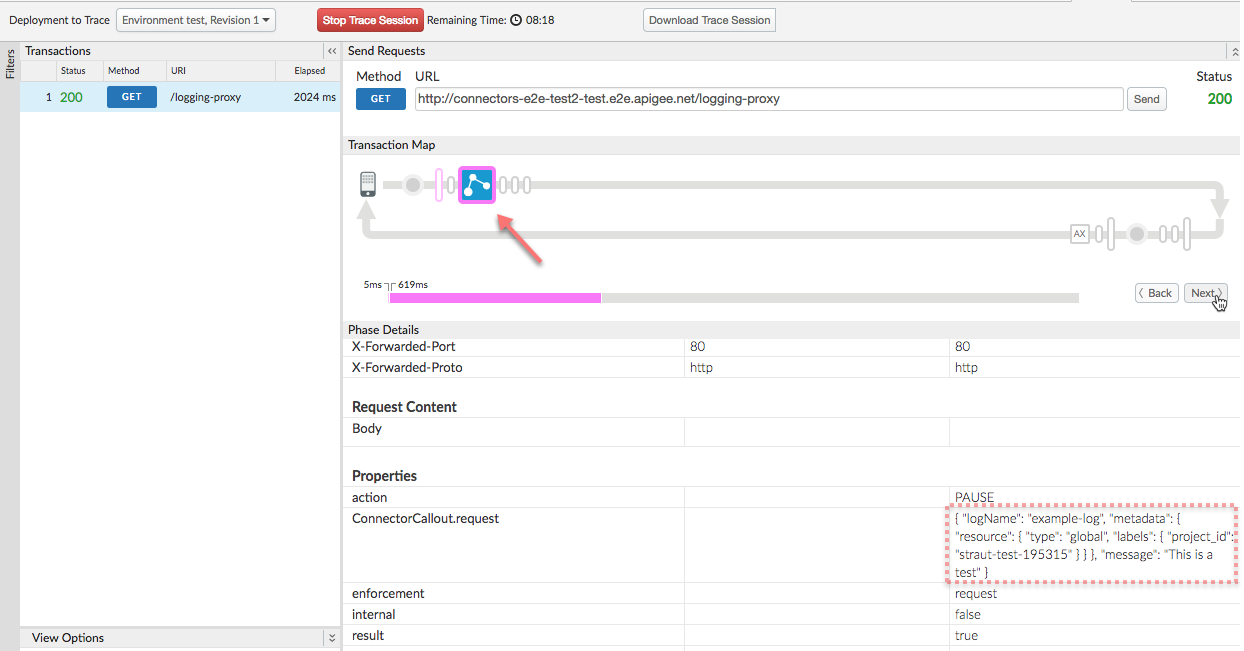
- Öffnen Sie die GCP Console und rufen Sie Ihr GCP-Projekt auf.
- Wählen Sie im Hauptnavigationsmenü Stackdriver > Logging > Logs aus.
- Wählen Sie auf der Seite „Protokolle“ links das Drop-down-Menü „Ressource“ aus und klicken Sie dann auf Global.
- Wählen Sie im Drop-down-Menü für Protokolle rechts „beispiel-log“ aus.
- Der Logeintrag sollte in der Logliste angezeigt werden, wie im folgenden Beispiel:
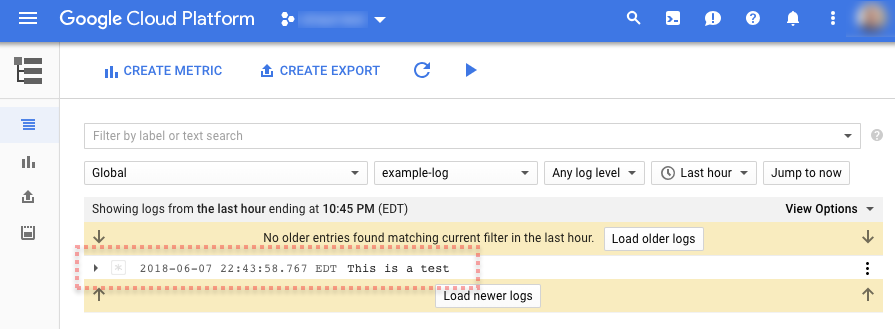
Nächster Schritt
Schritt 1 Schritt 2 Schritt 3 Schritt 4 Schritt 5: Variable für Nachrichtenfluss protokollieren
